넷플릭스 서비스를 이용하다보면 넷플릭스 시청기록 삭제가 필요한 경우가 있습니다.
넷플릭스는 이용자의 시청기록을 토대로 작품을 추천해주는데 이게 마음에 들지 않거나, 또 잠깐 본 것도 시청중인 콘텐츠 줄의 콘텐츠에 올라와 있어 정작 원하는 콘텐츠를 찾는데 불편함을 줄 수도 있기 때문입니다.
이외에도 다른 사람과 계정을 공유하다보면 시청기록을 보이고 싶지 않은 경우가 있을 수 있고, 또 자녀들의 시청제한 문제 등으로도 시청기록을 삭제해야 할 경우도 있습니다.
하지만 시청기록 삭제 방법을 몰라 어려워하는 분들이 있을 수 있는데요, 그래서 오늘은 넷플릭스 시청기록 삭제 방법에 대한 정보를 모아 정리해 보았습니다. 이용에 많은 도움이 되기를 바랍니다.

* 넷플릭스 무료 체험, 무료 구독 방법(최신 업데이트)
넷플릭스 무료 체험, 무료 구독 방법(최신 업데이트)
OTT 서비스를 구독하다보면 여러 가지 OTT 서비스를 구독하게 되는 경우들이 많습니다. 그럴 경우 매월 나가는 돈이 한 가지만 놓고 보면 그렇게 큰 금액이 아니지만 여러 OTT 서비스를 정가로 구
mway2.tistory.com
넷플릭스 시청기록 삭제
넷플릭스는 계정별 시청 내역을 제공합니다. 이 기능은 여러 방면에서 유용하게 이용될 수 있습니다.
예를 들어, 스트리밍 서비스가 사용자의 관심사에 따라 프로그램 및 영화를 추천하는 데 도움이 되고, 사용자가 시청한 내역을 쉽게 추적할 수 있고 중단한 부분부터 재생하기에도 편리합니다.
하지만 넷플릭스 시청 기록은 내 계정에 접근할 수 있는 모든 사람, 곧 가족이나 넷플릭스를 함께 시청하는 다른 사람들도 확인할 수 있다는 문제점이 있습니다.
또한 한 계정에서 같은 프로필로 서로 다른 사람이 이용할 경우 시청한 콘텐츠에 따라 추천 작품이 달라지기 때문에 추천 알고리즘에 혼선이 생길 수도 있습니다.
그래서 이를 원치 않을 경우 자신의 개인 프로필에 잠금을 걸어놓거나 시청기록을 숨기고 삭제할 수가 있는데요, 가장 안전한 것은 개인 프로필에 잠금을 걸어놓는 방법이겠지만 그렇지 못할 경우 넷플릭스 이용 중 콘텐츠를 시청 기록에서 숨기거나 삭제하시면 됩니다.
이용 중인 넷플릭스 콘텐츠를 시청기록에서 삭제하게 되면 다음과 같은 결과가 나타납니다.
① 이미 시청한 TV 프로그램 또는 영화로 넷플릭스에 표시되지 않습니다.
② 다시 시청하지 않는 한, 작품을 추천하는데 사용되지 않습니다.
③ 시청 중인 콘텐츠 줄의 콘텐츠에서 삭제됩니다.
유의할 점은 넷플릭스 시청기록은 한 번 삭제하면 다시 복구할 수 없다는 것입니다. 또한 계정에서 시청 기록을 삭제하게 되면 삭제한 항목은 바로 시청중인 콘텐츠 항목에서는 표시되지 않지만, 유사한 타이틀이 추천되지 않기까지는 최대 24시간이 걸릴 수 있습니다.
그리고 24시간 이내로 완전히 삭제되었다 하더라도 넷플릭스는 사용자의 시청 기록을 계속 보유할 가능성이 높습니다. 넷플릭스에서는 사기방지, 회계목적, 이용 약관 시행 등의 법적 이유로 계정 삭제 이후에도 정보를 보관하는 것으로 알려져 있기 때문입니다.
넷플릭스 시청기록 삭제 방법
그럼 넷플릭스 시청 기록을 삭제하려면 어떻게 해야 할까요? 넷플릭스 시청기록을 삭제하는 방법은 간단합니다. 다음과 같은 순서로 진행하시면 됩니다.
▶ PC에서 넷플릭스 시청 기록 삭제하는 방법
① PC나 모바일의 웹 브라우저를 통해 넷플릭스 홈페이지에 접속하여 로그인합니다.

② 홈 화면에서 오른쪽 상단 프로필 이미지를 선택합니다.
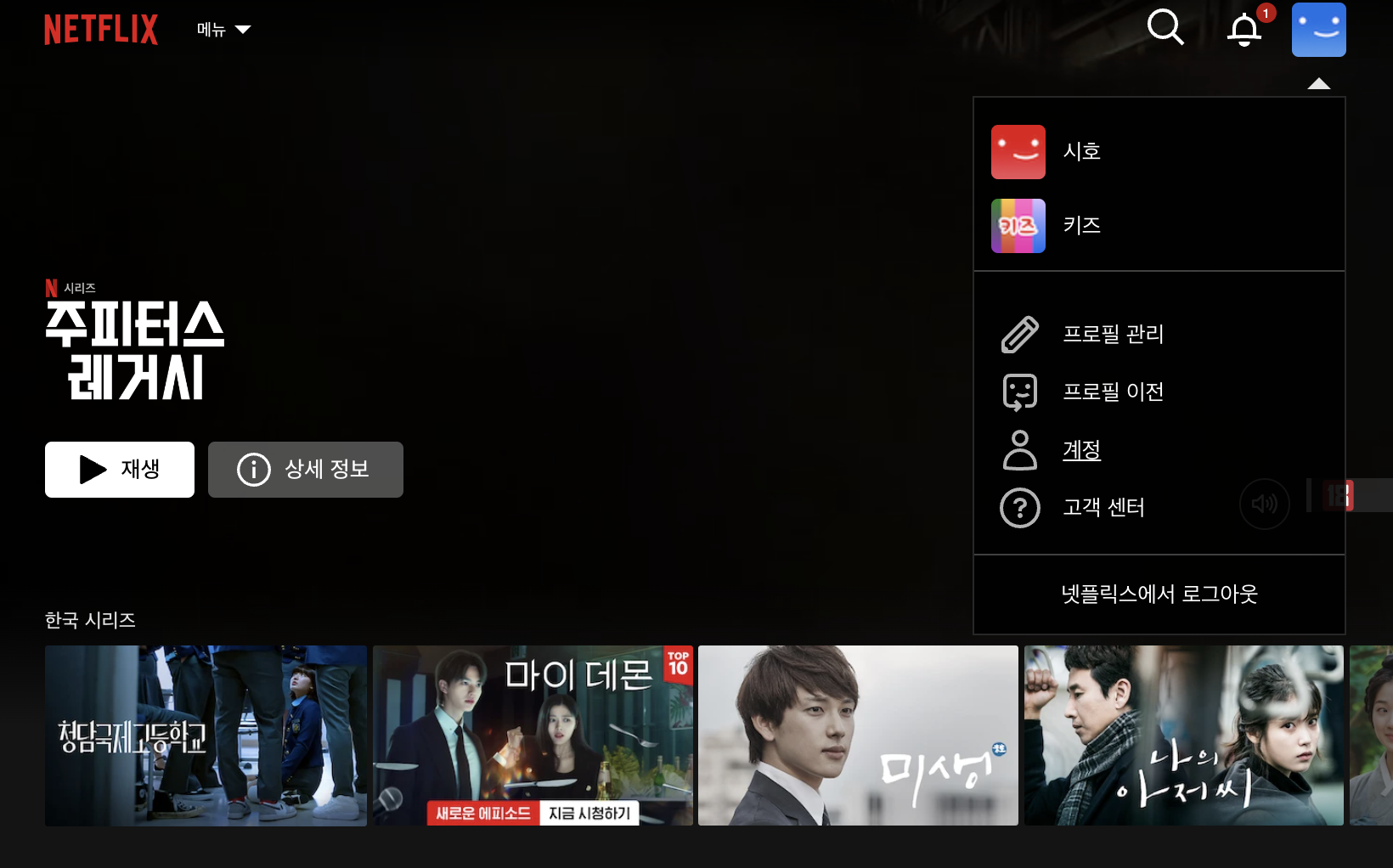
③ 계정을 선택합니다.
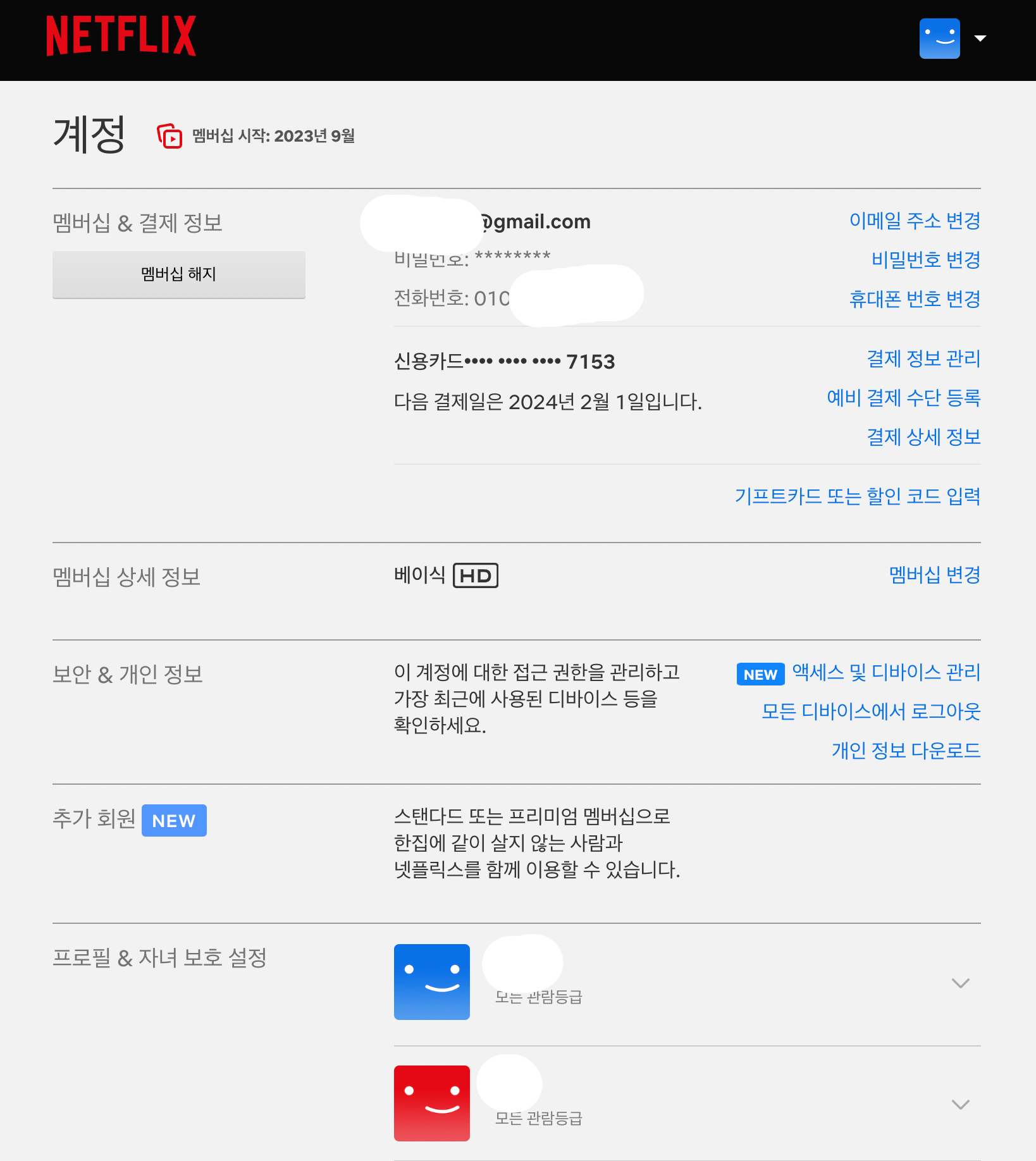
④ 계정 화면에서 업데이트하려는 프로필의 프로필 & 자녀 보호 설정을 엽니다.
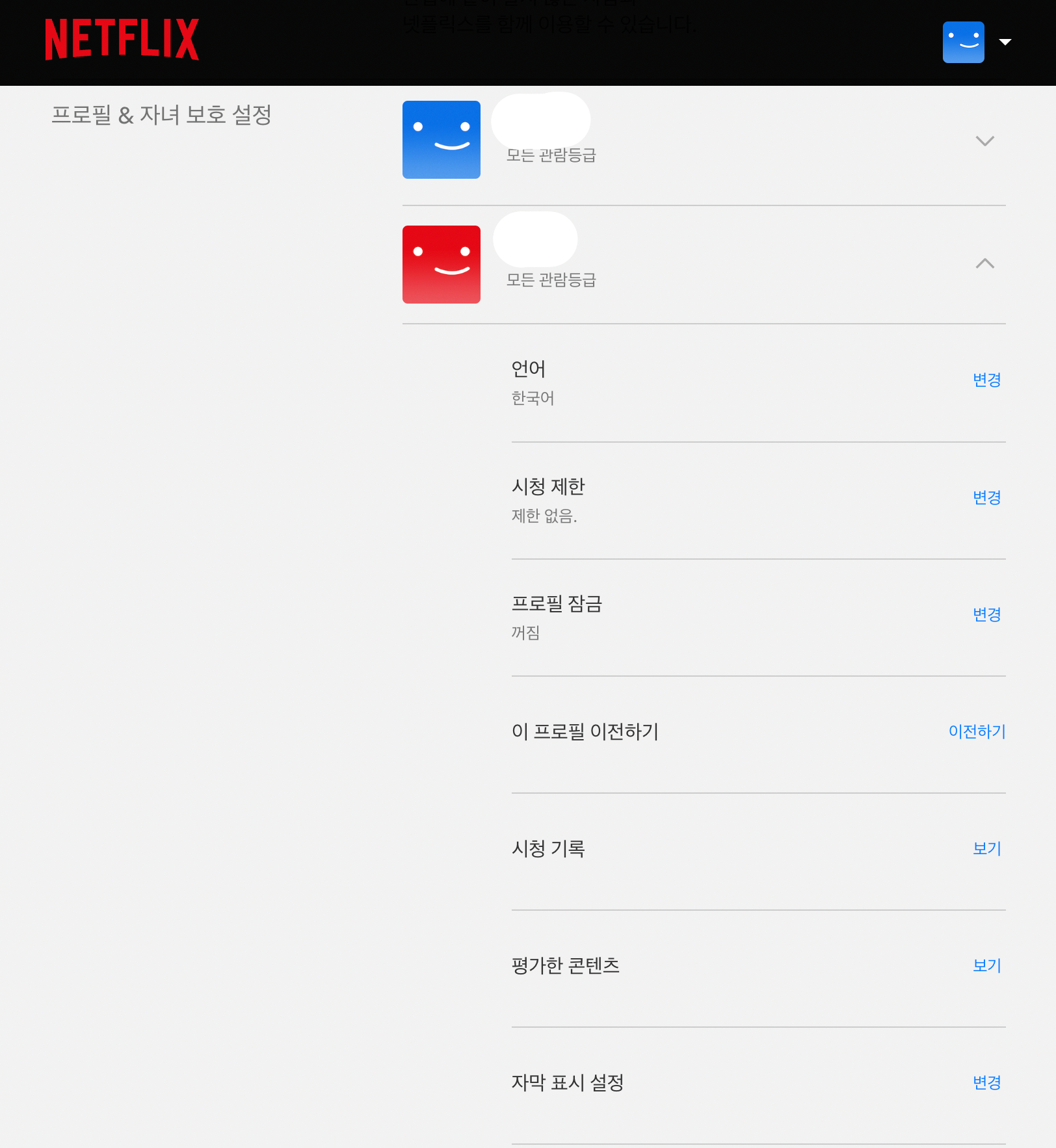
⑤ 해당 프로필에서 시청 기록을 엽니다.
-해당 프로필의 시청 기록이 나열되어 있는 것을 확인할 수 있습니다. 맨 아래 더 보기 버튼을 클릭하면 더 많은 숨겨져 있던 시청기록이 보여지게 됩니다.
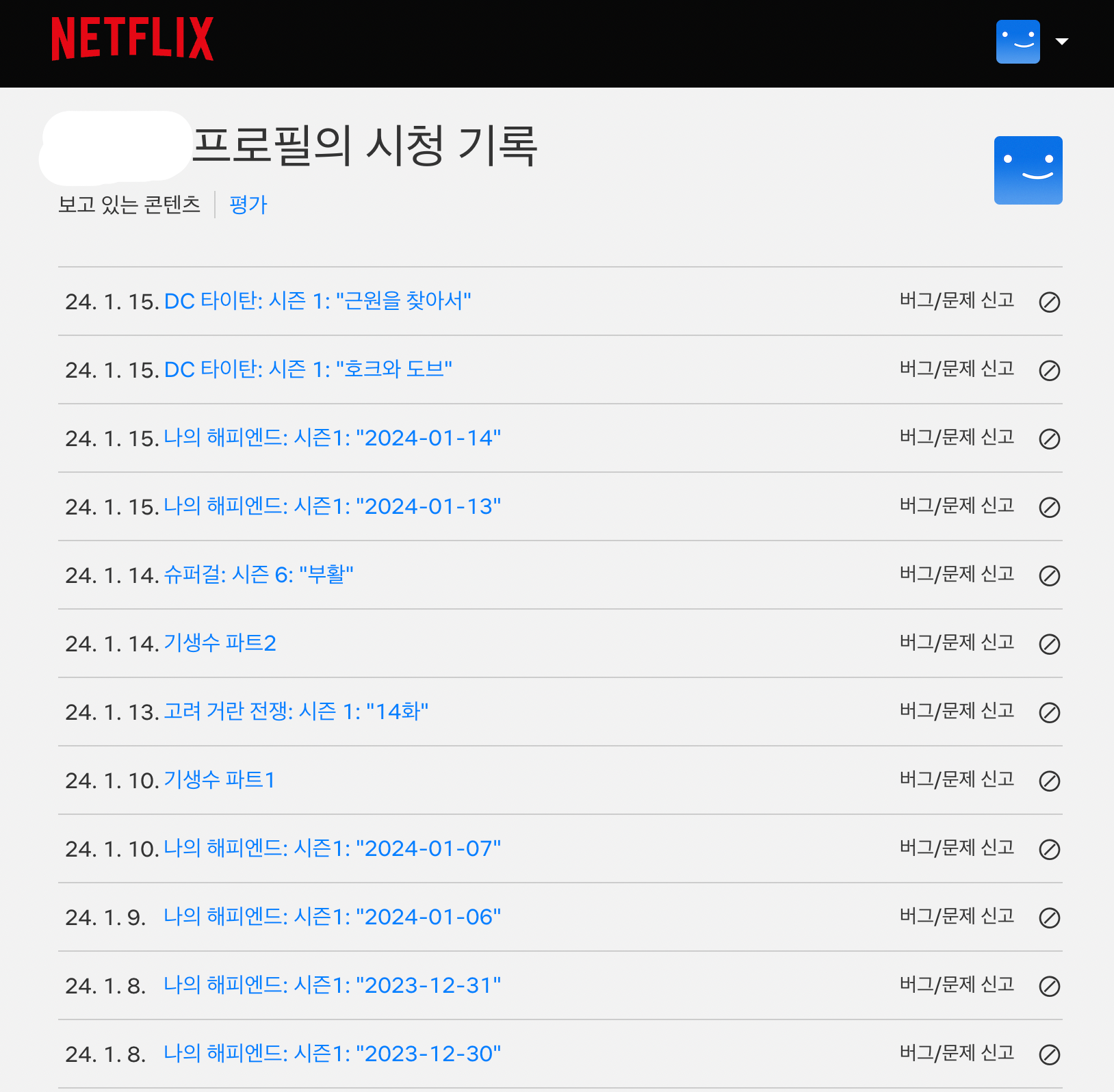
⑥ 활동 페이지에서 숨기려는 에피소드 또는 콘텐츠 옆의 숨기기 아이콘을 클릭합니다.
-에피소드를 숨기는 경우 시리즈 전체를 숨길 수 있는 옵션으로 시리즈를 숨길까요?라는 메시지가 오른쪽에 표시되는데, 이때 해당 메시지를 클릭하면 시리즈 전체 시청기록이 삭제됩니다.
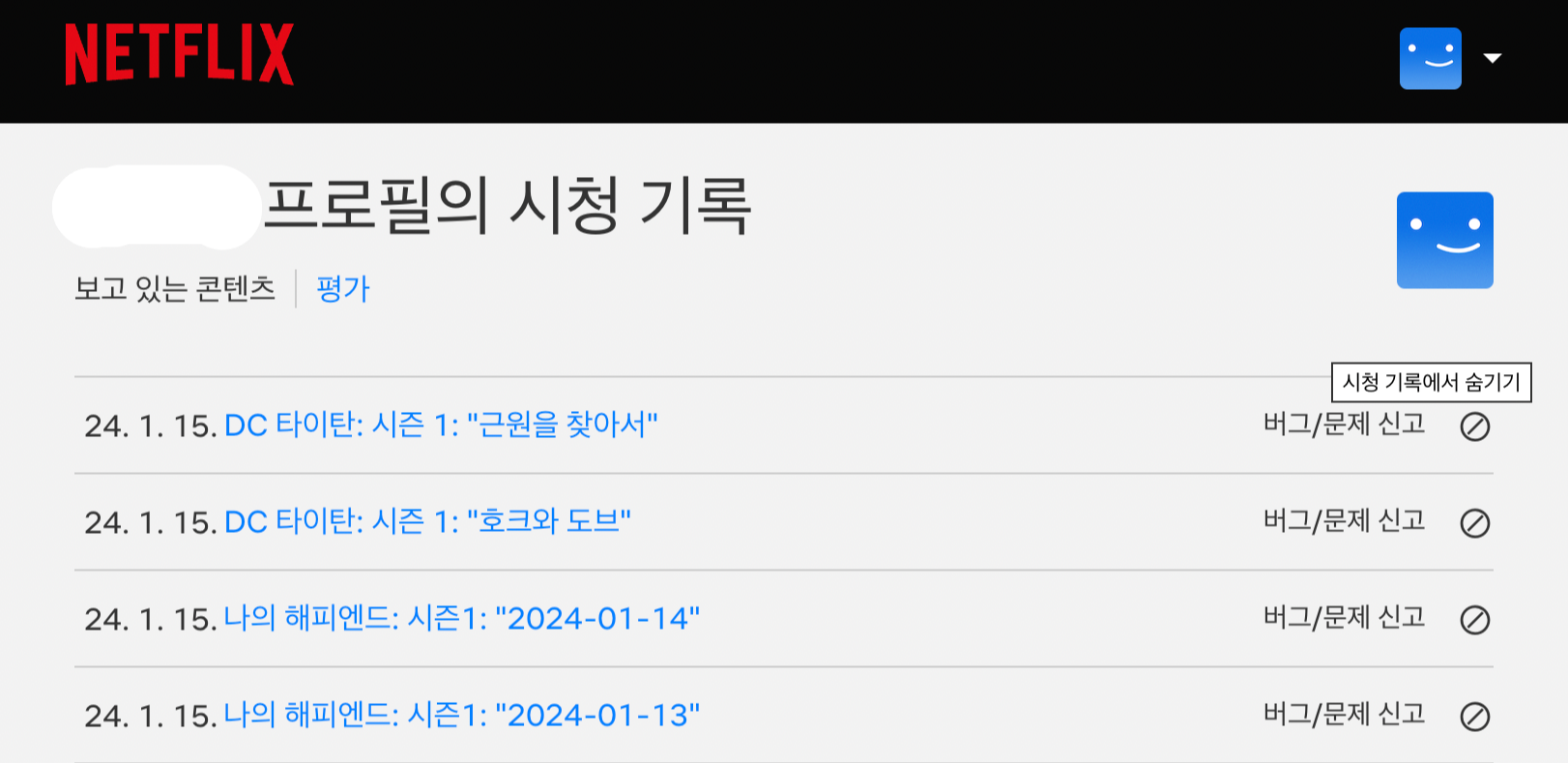
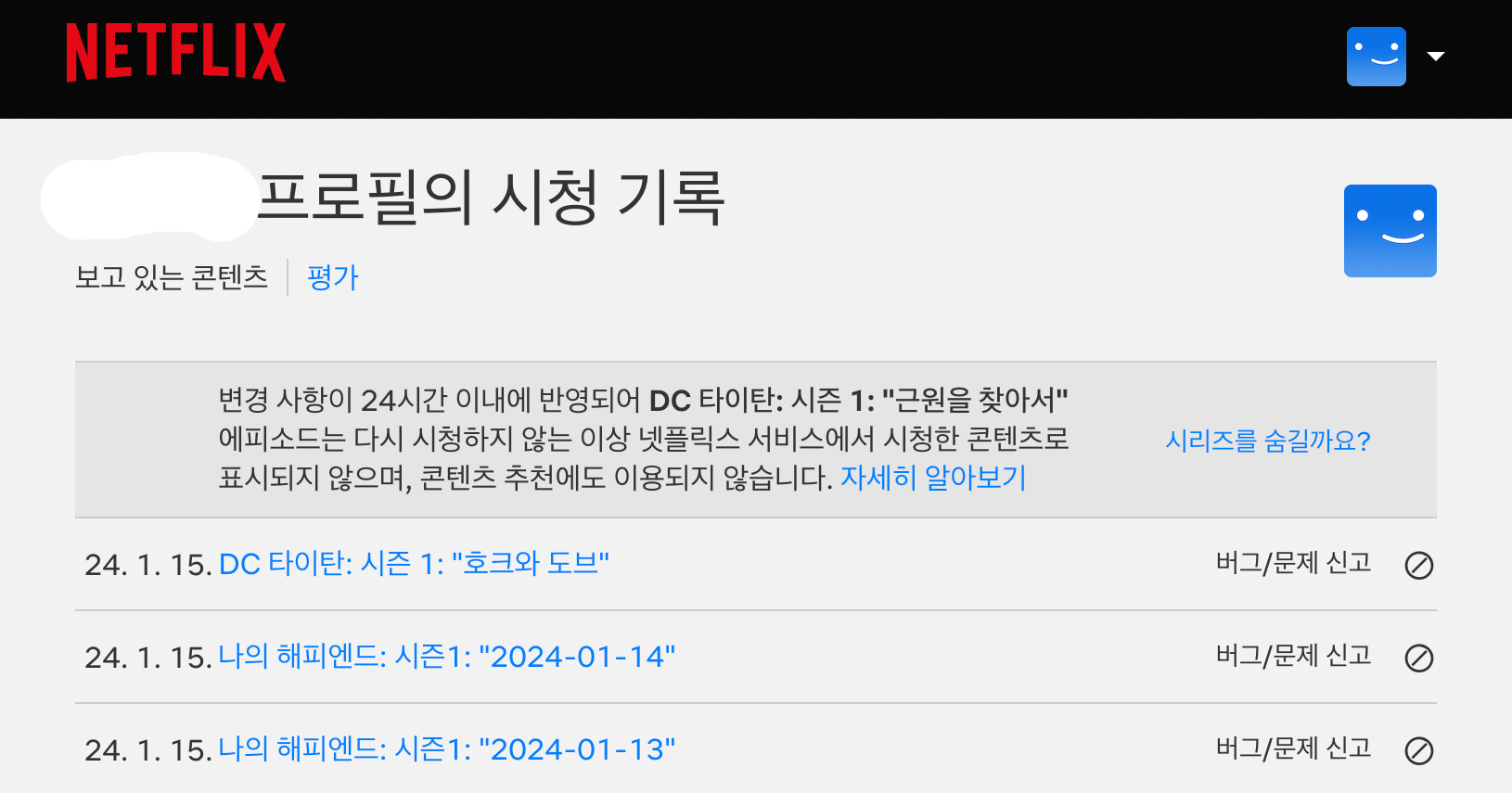
넷플릭스 시청기록을 이런 식으로 하나 하나 삭제할 수 있는데요, 만약 하나씩 삭제하는 것이 아니라 모든 시청 기록을 한 번에 숨기려고 한다면 페이지 하단에서 모두 숨기기 옵션을 선택하시면 됩니다.

그러면 아래와 같은 메시지 창이 뜨게 되는데, 이때 시청기록 삭제를 원하는 경우 '예, 시청 기록을 모두 숨겨주세요'라는 버튼을 클릭하면 시청기록 숨겨지고 이후 24시간 이내에 완전히 삭제됩니다.

숨긴 콘텐츠가 사용 중인 모든 디바이스에서 삭제되는 데는 최대 24시간이 걸릴 수 있습니다. 활동 페이지가 넷플릭스 키즈 프로필에 연결되어 있는 경우에는 콘텐츠를 숨길 수 없습니다.
▶ 모바일 앱에서 넷플릭스 시청 기록 삭제하는 방법
① 넷플릭스 앱에서 계정에 로그인합니다.
② 앱 화면 오른쪽 하단에 나의 넷플릭스로 들어갑니다.
③ 시청 중인 콘텐츠와 최근 시청한 콘텐츠 목록에서 삭제하려는 프로그램 또는 영화 아래의 점 3개 아이콘을 탭합니다.
④ 시청중인 콘텐츠에서는 줄에서 삭제를 선택한 후 메시지 창이 뜨면 삭제 버튼을 클릭하고, 최근 시청한 콘텐츠에서는 시청기록에서 숨기기를 선택한 후 메시지 창이 뜨게 되면 숨기기 버튼을 클릭합니다.
그럼 이후 24시간 이내에 변경 사항이 반영되어 시청한 콘텐츠로 표기되지 않으며 콘텐츠 추천에도 이용되지 않게 됩니다. 아쉽게도 앱에서는 시청기록 전체삭제가 안됩니다.
▶ TV에서 넷플릭스 시청 기록 삭제하는 방법
TV에서 넷플릭스 시청기록 삭제하는 방법은 스마트TV에서 넷플릭스를 사용하는 경우, 드라마나 영화를 클릭 후, 계속 시청에서 제거 옵션이 표시됩니다.
만약 이 옵션이 없다면 컴퓨터나 휴대폰에서 넷플릭스 공식 사이트로 이동하여 기록을 삭제하는 것이 가장 좋습니다. 컴퓨터나 휴대폰에서 넷플릭스 시청기록을 삭제하면 TV에서도 그 결과가 방영됩니다.
결론
이상 넷플릭스 시청기록 삭제(숨기기) 방법(PC, 모바일, TV)에 대해 알아보았습니다. 잘 참고하셔서 이용에 도움이 되기를 바랍니다.
* 넷플릭스 요금제 비교(가격, 동시접속, 화질, 추가회원) 추천(최신 업데이트)
넷플릭스 요금제 비교(가격, 동시접속, 화질, 추가회원) 추천(최신 업데이트)
넷플릭스 요금제가 지난해 11월과 12월 두 번에 걸쳐 개편됨에 따라 달라진 넷플릭스 요금제 가격과 제공되는 서비스 내용 등에 대해 궁금해하시는 분들이 많습니다. 이에 오늘은 달라진 넷플릭
mway2.tistory.com
넷플릭스 가입 방법, 결제 수단 변경, 해지 방법
넷플릭스 가입, 결제 수단 변경, 해지 방법은 알고 보면 어렵지 않지만 처음 가입하는 분들의 경우 처음 하는 것이다보니 접근 자체가 어려울 수가 있습니다. 그래서 오늘은 넷플릭스 가입 방법,
mway2.tistory.com
'생활 정보와 상식' 카테고리의 다른 글
| 티빙 요금제(이용권) 변경 방법, 주의 사항 (0) | 2024.01.15 |
|---|---|
| 티빙(TIVING) 연간 이용권(요금제) 할인 이벤트(최신 업데이트) (0) | 2024.01.14 |
| 네이버플러스 멤버십 티빙 업그레이드 방법, 이용권 가격(변경) (0) | 2024.01.12 |
| 티빙 (모든기기) 로그아웃 방법, 문제, 해결 방법 (0) | 2024.01.07 |
| 11번가 바로가기 설치 방법, 혜택(쿠폰 등) (0) | 2024.01.06 |



